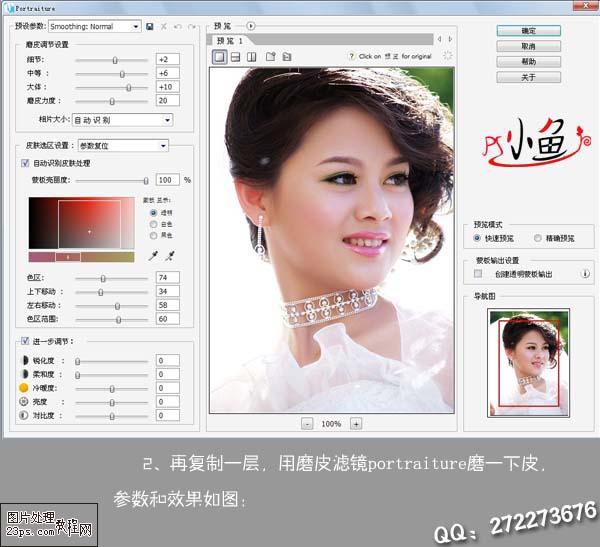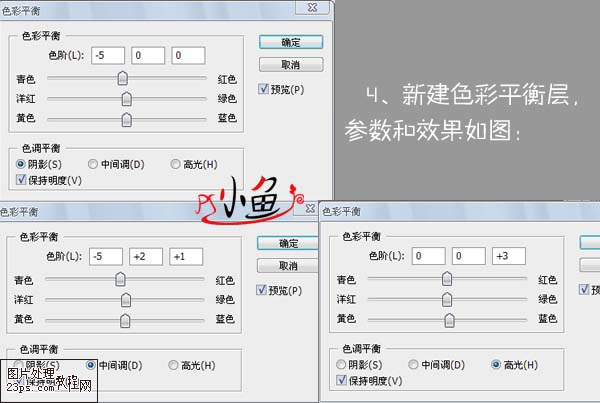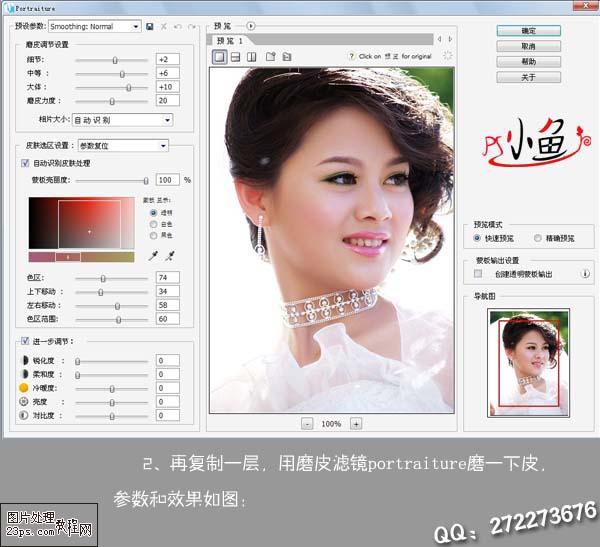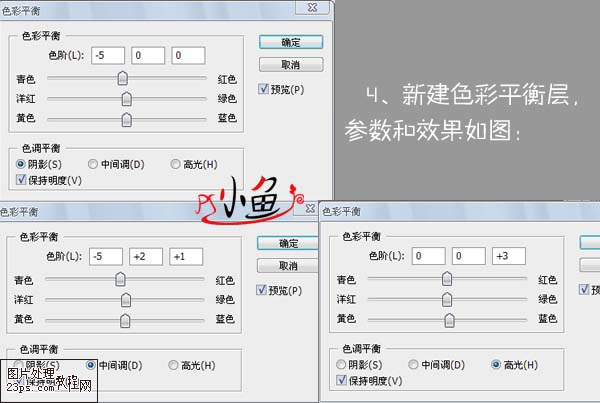adfasdf的海角
2016-02-01 21:50
下面请跟着图老师小编一起来了解下Photoshop快速美化人物脸部,精心挑选的内容希望大家喜欢,不要忘记点个赞哦!
人物脸部的美化大致包括下面三个大的方面:首先是除痘及消除一些杂点,这一步只要用图章等工具就可搞定。然后是磨皮,可以用一些专业的磨皮软件来完成。最后就是颜色和高光部分的调整,这一步需要细心,人物的质感和色彩鲜丽程度需要用心去把握。
原图
最终效果
1、打开原图,复制一层,用仿制图章工具修复脸上比较大的斑点,效果如图:
(本文来源于图老师网站,更多请访问https://m.tulaoshi.com/psxpcl/)2、再复制一层,用磨皮滤镜portraiture磨一下皮,参数和效果如图: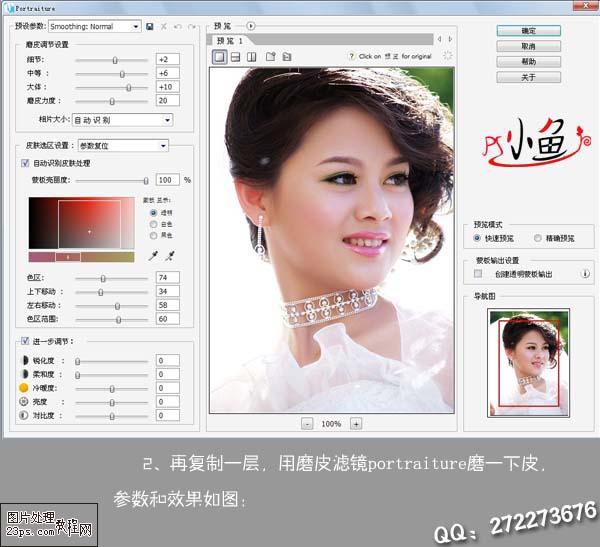
3、执行图层新建调整图层色相/饱和度调整层,提高红色的明度,参数和效果如图:
(本文来源于图老师网站,更多请访问https://m.tulaoshi.com/psxpcl/)4、执行图层 新建调整图层 色彩平衡层,参数和效果如图: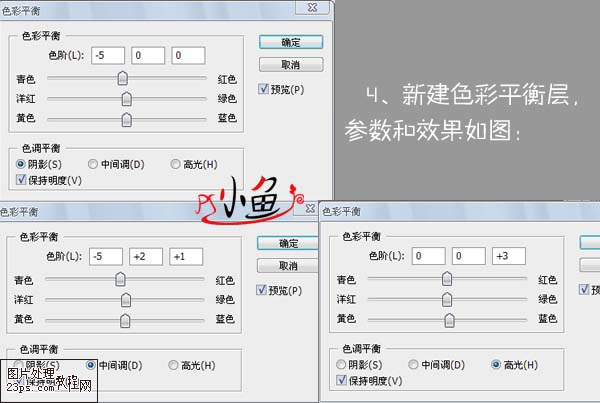
5、盖印图层,图像—计算两次,按住Ctrl点击Alpha2通道载入选区,再执行图层 新建调整图层 亮度/对比度调整层。参数和效果如图:
6、美白牙齿,用钢笔勾出如图1的路径,按Ctrl+Enter转化为选区,羽化2像素如2图,执行图层 新建调整图层 曲线调整层对牙齿颜色进行调节。参数和效果如图:
7、盖印图层,锐化一下,完成最终效果。